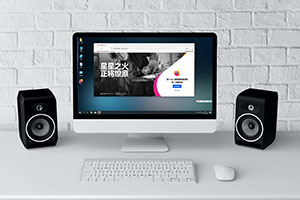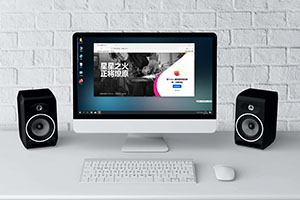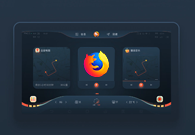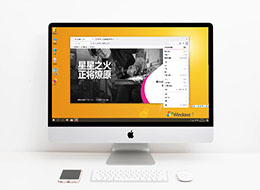Firefox浏览器如何开启麦克风权限
来源:
浏览器大全网
发布时间:2022年10月04日 10:00:04
Firefox浏览器如何开启麦克风权限?如果你想要在火狐浏览器上进行直播,那么要先开启麦克风权限,这样才能够让网页获取你的声音,那么该如何操作呢?火狐浏览器为用户提供了自定义是否开启网页麦克风的功能,想要进行直播,可以通过下面小编分享的Firefox开启麦克风权限步骤来将麦克风开启哦,一起来看看吧。
Firefox开启麦克风权限步骤
1、打开浏览器,点击页面右上角的“选项”图标。

2、找到设置选项,点击进入。

3、在设置页,找到“隐私与安全”选项,点击打开。

4、找到权限,找到“麦克风”,点击设置即可设置。

关于Firefox开启麦克风权限步骤的内容就分享到这里,想要开启麦克风权限的朋友可以参考上面的步骤进行设置哦。更多精彩浏览器教程,请继续期待下一期分享!
 下载推荐
下载推荐